zes eenvoudige methoden om Schijfopruiming te openen in Windows 10-computer worden één voor één geïllustreerd in dit artikel.
videogids over het openen van Schijfopruiming in Windows 10:
6 manieren om Schijfopruiming te openen in Windows 10:
Manier 1: Open het gereedschap op zoek.
druk op Windows + F, typ cleanmgr in het zoekvak van het Startmenu en klik op cleanmgr in de resultaten.
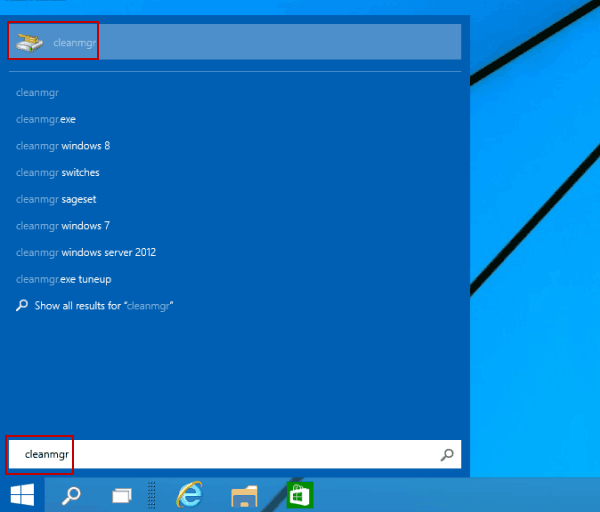
Manier 2: Open Schijfopruiming via Run.
gebruik Windows + R om het dialoogvenster Uitvoeren te openen, voer cleanmgr in het lege vak in en kies OK.
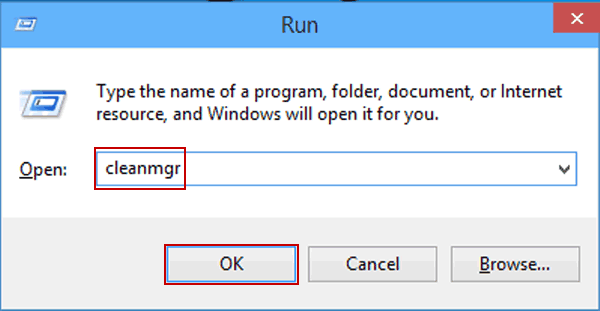
manier 3: Start Schijfopruiming via Command Prompt.
Stap 1: Open De Opdrachtprompt.
Stap 2: Typ cleanmgr in het opdrachtpromptvenster en druk vervolgens op Enter.
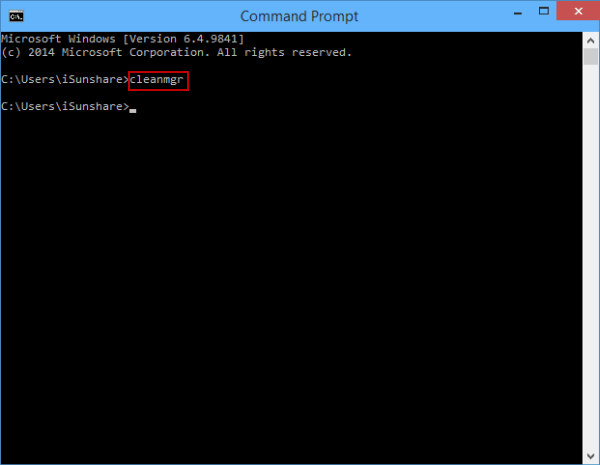
manier 4: Open de tool via Windows PowerShell.
Stap 1: Tik op de knop Zoeken op de taakbalk, typ power in het lege vak en klik op Windows PowerShell om het te openen.
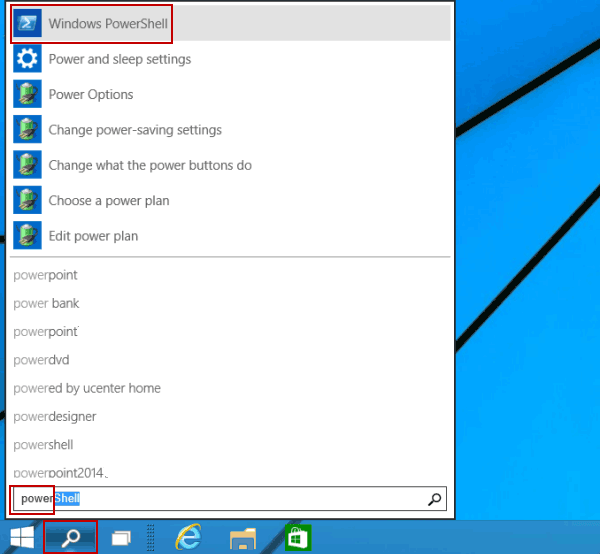
Stap 2: Input cleanmgr en druk op Enter.
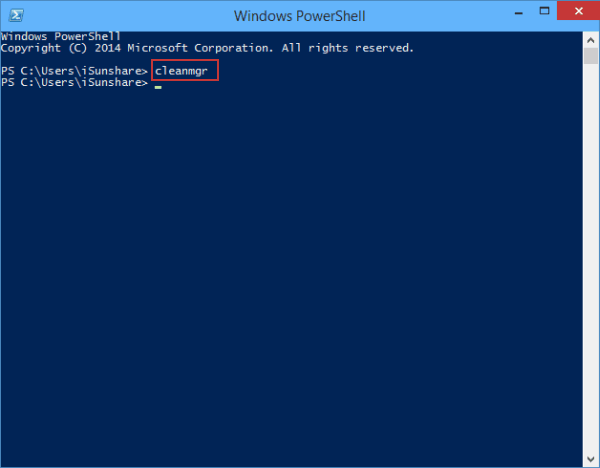
manier 5: Schakel Schijfopruiming in het Configuratiescherm in.
Stap 1: Toegangscontrolepaneel.
Stap 2: Voer Schijfopruiming in het zoekvak rechtsboven in en tik op schijfruimte vrijmaken door onnodige bestanden te verwijderen.
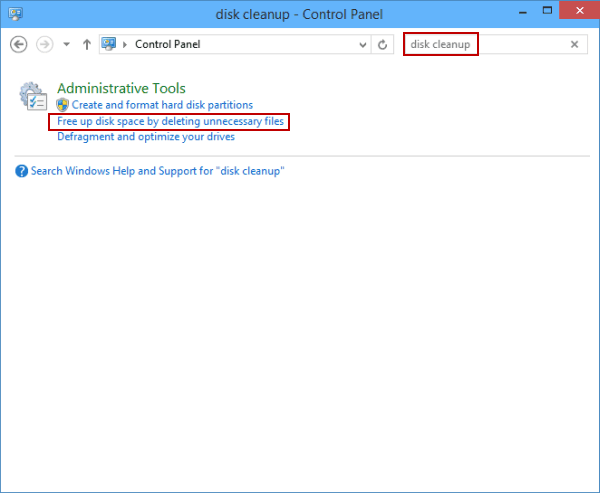
manier 6: Open Schijfopruiming vanuit beheerprogramma ‘ s.
Stap 1: klik op de knop linksonder Start, typ administrative en tik op Administrative Tools boven in het menu Start.
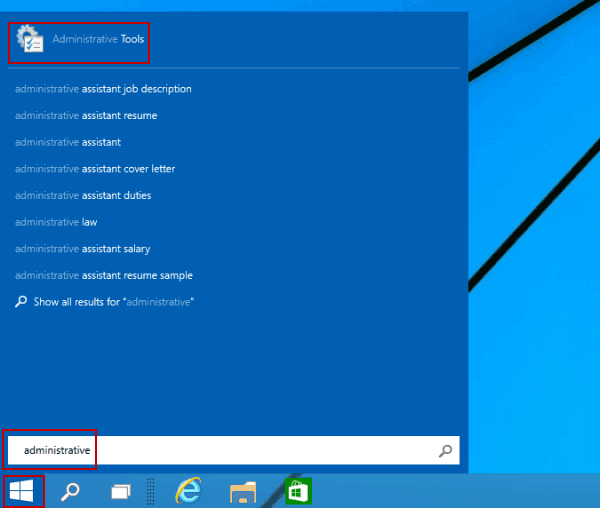
Stap 2: Zoek en dubbelklik op Schijfopruiming in de hulpmiddelen.
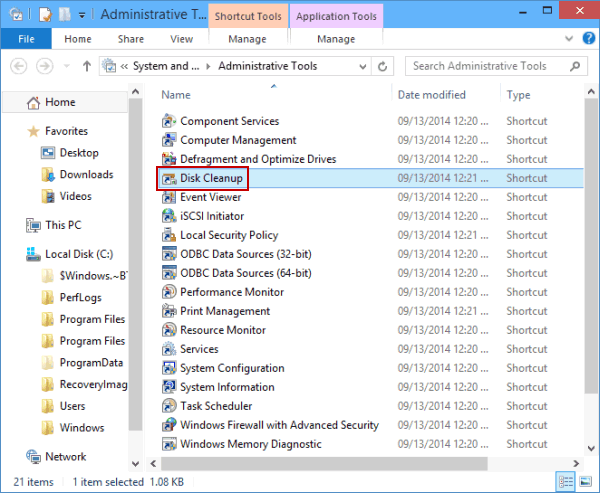
- 4 Manieren voor het Maken van Schijf Opschonen Snelkoppeling op Bureaublad
- 7 Manieren om apparaatbeheer te Openen in Windows 10
- 7 Manieren om Open Computer Management in Windows 10
- 3 Manieren om een Snelkoppeling Maken van Defragmenteren en Optimaliseren van de Schijven op het Bureaublad
- 4 Manieren om Open Diagnostisch Hulpprogramma voor DirectX in Windows 10